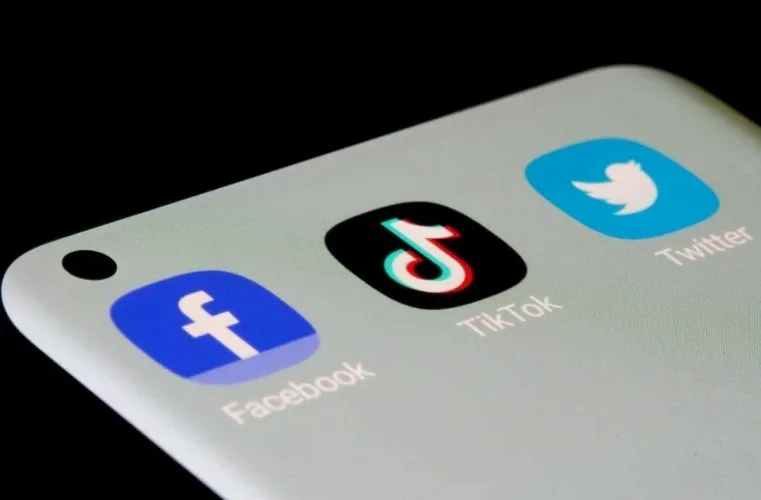Cách chia sẻ video TikTok lên story Facebook có dễ không? Thực hiện như thế nào? Hãy cùng Blogkienthuc.edu.vn tìm hiểu về thủ thuật này. Việc chia sẻ video TikTok lên story Facebook không chỉ giúp bạn tiếp cận đối tượng độc giả rộng lớn hơn mà còn tạo ra sự tương tác tích cực từ phía họ.
TikTok là nền tảng video ngắn phổ biến với kho tàng video đa dạng, thu hút. Việc chia sẻ video TikTok lên story Facebook giúp bạn lan tỏa nội dung yêu thích đến bạn bè và người thân một cách dễ dàng. Bài viết này sẽ hướng dẫn bạn cách chia sẻ video TikTok lên story Facebook nhanh chóng và đơn giản trên điện thoại.
Bạn đang đọc: Cách chia sẻ video TikTok lên story Facebook: Hướng dẫn nhanh và đơn giản cho ai chưa biết
Cách chia sẻ video TikTok lên story Facebook dùng điện thoại
Lưu về máy và chia sẻ
Bước 1: Mở ứng dụng TikTok, chọn video bạn muốn chia sẻ.
Bước 2: Nhấn vào biểu tượng mũi tên/ba chấm nằm ở phía góc dưới bên phải màn hình.
Bước 3: Chọn “Lưu video”.
Bước 4: Mở ứng dụng Facebook, chọn “Tạo tin”.
Bước 5: Chọn video bạn đã lưu từ TikTok.
Bước 6: Chỉnh sửa tin theo ý muốn và nhấn “Chia sẻ”.
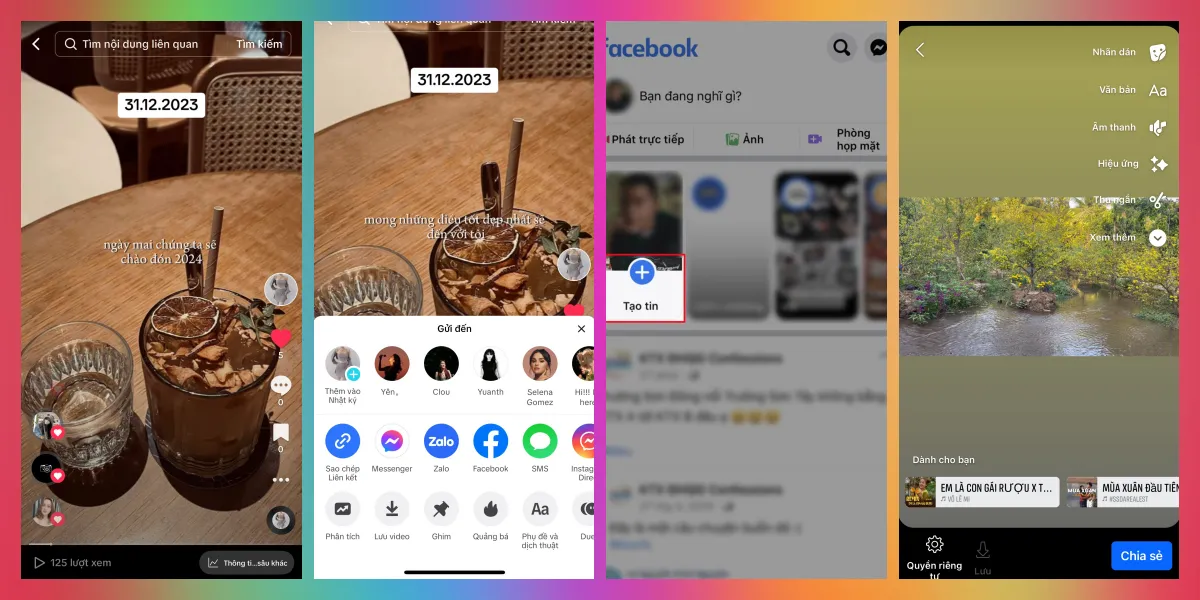
Chia sẻ trực tiếp
Bước 1: Mở ứng dụng TikTok, chọn video bạn muốn chia sẻ.
Bước 2: Nhấn vào biểu tượng mũi tên/ba chấm chia sẻ ở góc dưới bên phải màn hình.
Bước 3: Chọn “Facebook”.
Bước 4: Chọn “Chia sẻ lên tin”.
Bước 5: Chỉnh sửa tin theo ý muốn và nhấn “Đăng”.
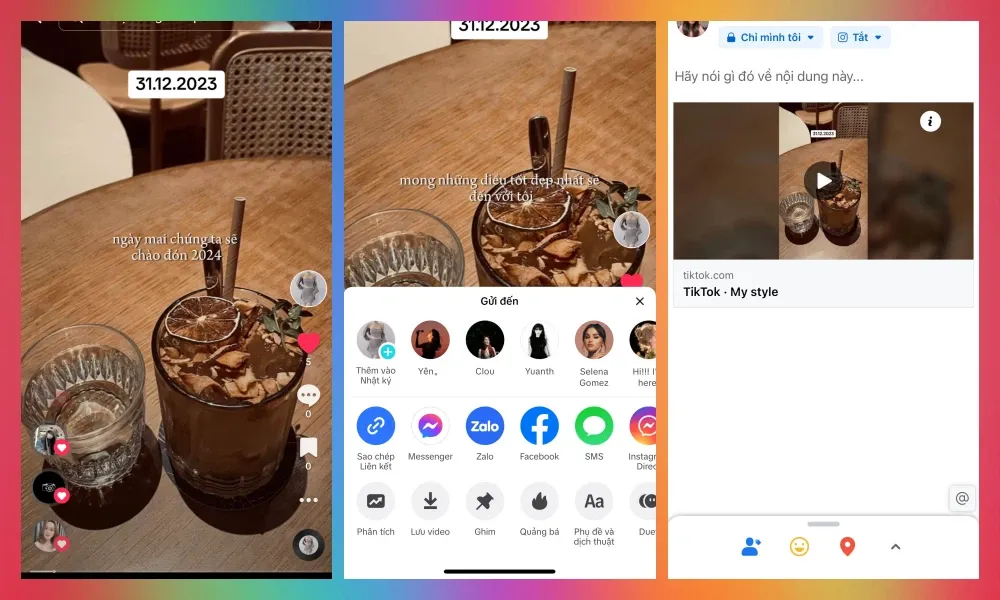
Chia sẻ qua link
Bước 1: Mở ứng dụng TikTok, chọn video bạn muốn chia sẻ.
Bước 2: Nhấn vào biểu tượng mũi tên/ba chấm chia sẻ ở góc dưới bên phải màn hình.
Bước 3: Chọn “Sao chép liên kết”.
Bước 4: Mở ứng dụng Facebook, chọn “Tạo tin”.
Bước 5: Nhấn giữ màn hình và chọn “Dán”.
Bước 6: Nhấn “Đăng”.
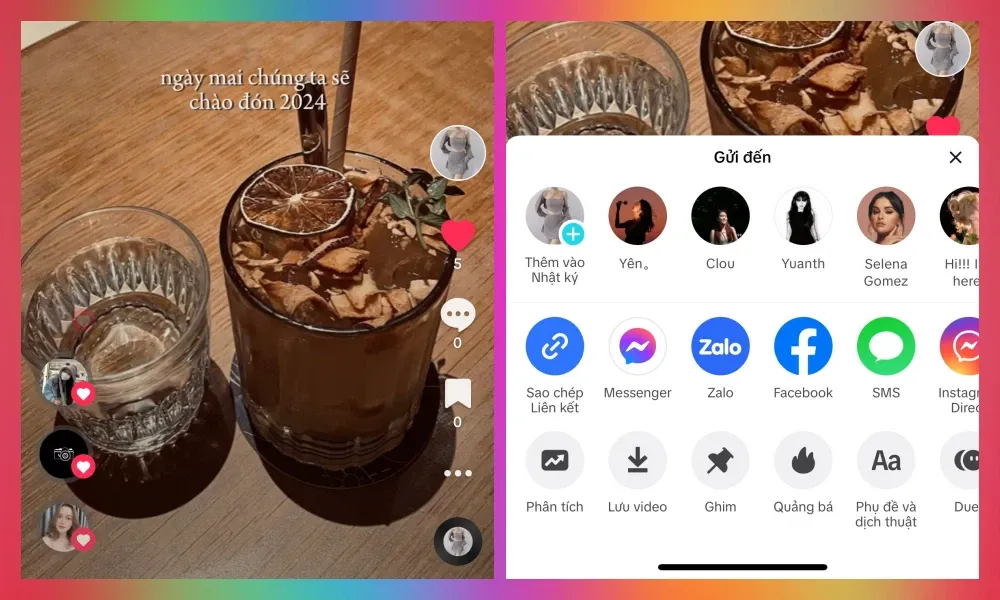
Cách chia sẻ video TikTok lên Facebook dùng máy tính
Truy cập trang web TikTok.com và đăng nhập tài khoản.
Chia sẻ trực tiếp
Nhìn góc mũi tên chia sẻ phía dưới bên phải màn hình và chia sẻ thẳng đến Facebook.
Tìm hiểu thêm: Tạm biệt lỗi TikTok không tìm kiếm được video: Mở ra thế giới giải trí “bất tận”!
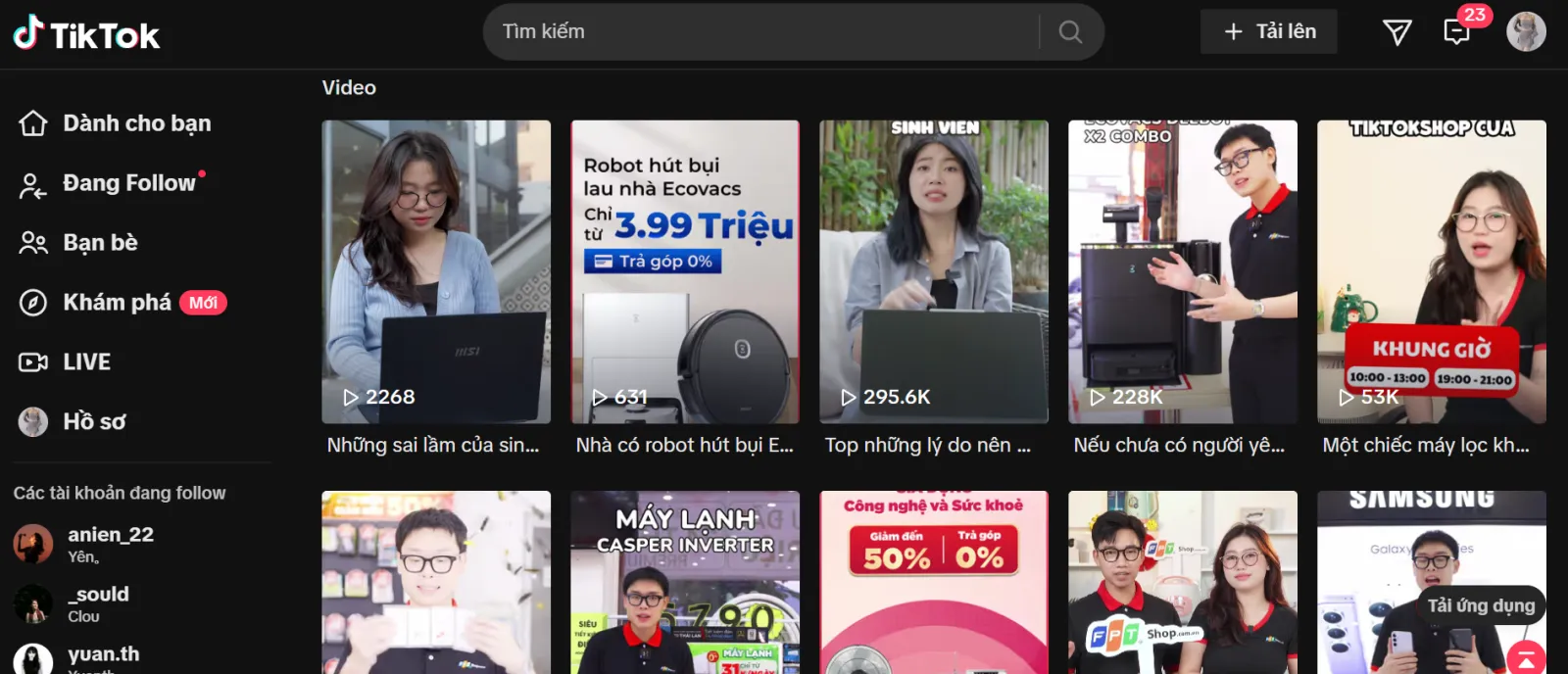
Chia sẻ qua liên kết
Chọn “Sao chép liên kết”. -> Mở Facebook trên trình duyệt web và đăng nhập tài khoản. -> Nhấp vào “Tạo bài viết” -> Dán liên kết video TikTok. -> Nhấp vào “Đăng”.
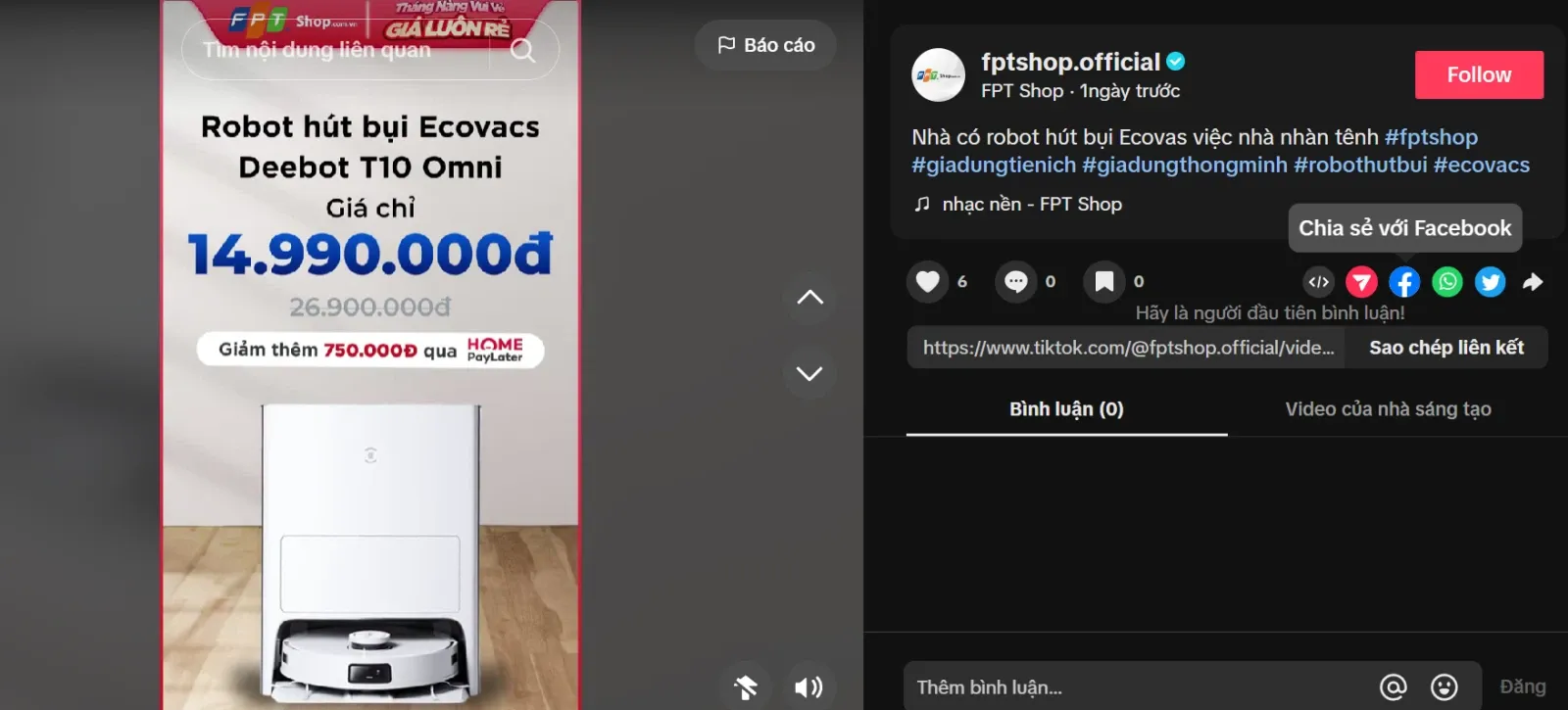
Những thắc mắc thường gặp
Cách chia sẻ video TikTok lên story Facebook như thế nào để không bị cắt?
Tỷ lệ chuẩn của story Facebook là 9:16. Đây là tỷ lệ tối ưu để hiển thị video và ảnh trên story Facebook một cách đầy đủ và đẹp mắt. Tuy nhiên, Facebook cũng cho phép bạn chia sẻ video và ảnh với tỷ lệ khác, ví dụ như 16:9 hoặc 4:3. Tuy nhiên, khi chia sẻ video và ảnh với tỷ lệ khác 9:16, có thể xảy ra tình trạng video bị cắt hoặc xuất hiện viền đen.
Bạn có thể sử dụng các phần mềm chỉnh sửa video như CapCut để cắt video TikTok theo tỷ lệ 9:16 (phù hợp với story Facebook). Sau khi cắt video, bạn có thể mở Facebook và chia sẻ video như bình thường.
Xem thêm: Hướng dẫn từ A đến Z cách tải TikTok Seller về máy tính không thể đơn giản hơn 2024
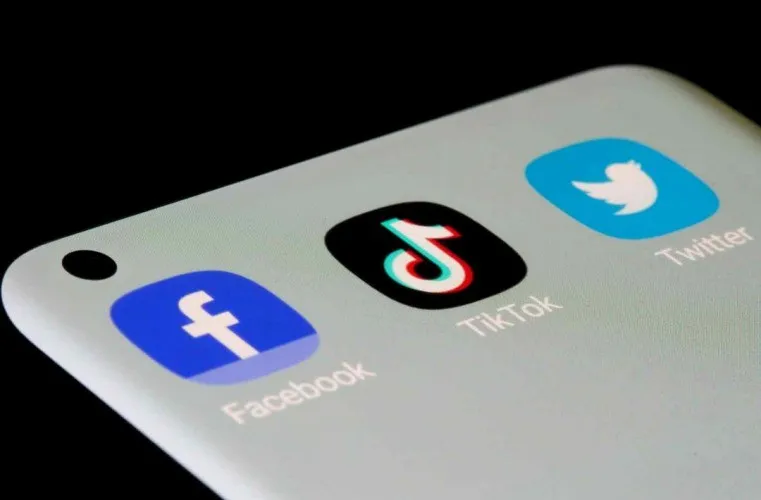
Áp dụng cách chia sẻ video TikTok lên story Facebook có cần phải liên kết hai tài khoản với nhau không?
Không, bạn không cần phải liên kết hai tài khoản với nhau để chia sẻ video TikTok lên story Facebook. Bạn có thể chia sẻ video TikTok lên story Facebook mà không cần đăng nhập tài khoản Facebook.
Lưu ý gì khi chia sẻ video TikTok lên story của Facebook
- Chất lượng video: Nên chọn video TikTok có chất lượng cao để khi chia sẻ lên Facebook không bị vỡ hình hoặc mờ. Nếu video TikTok có dung lượng lớn, bạn có thể tải video xuống điện thoại trước khi chia sẻ để tiết kiệm thời gian tải.
- Tỷ lệ video: Video TikTok có tỷ lệ 9:16, phù hợp với story Facebook. Tuy nhiên, một số video TikTok có tỷ lệ khác, ví dụ như 16:9. Khi chia sẻ video TikTok có tỷ lệ khác lên story Facebook, video có thể bị cắt hoặc xuất hiện viền đen. Bạn có thể sử dụng các phần mềm chỉnh sửa video để cắt video TikTok theo tỷ lệ 9:16 trước khi chia sẻ lên Facebook.
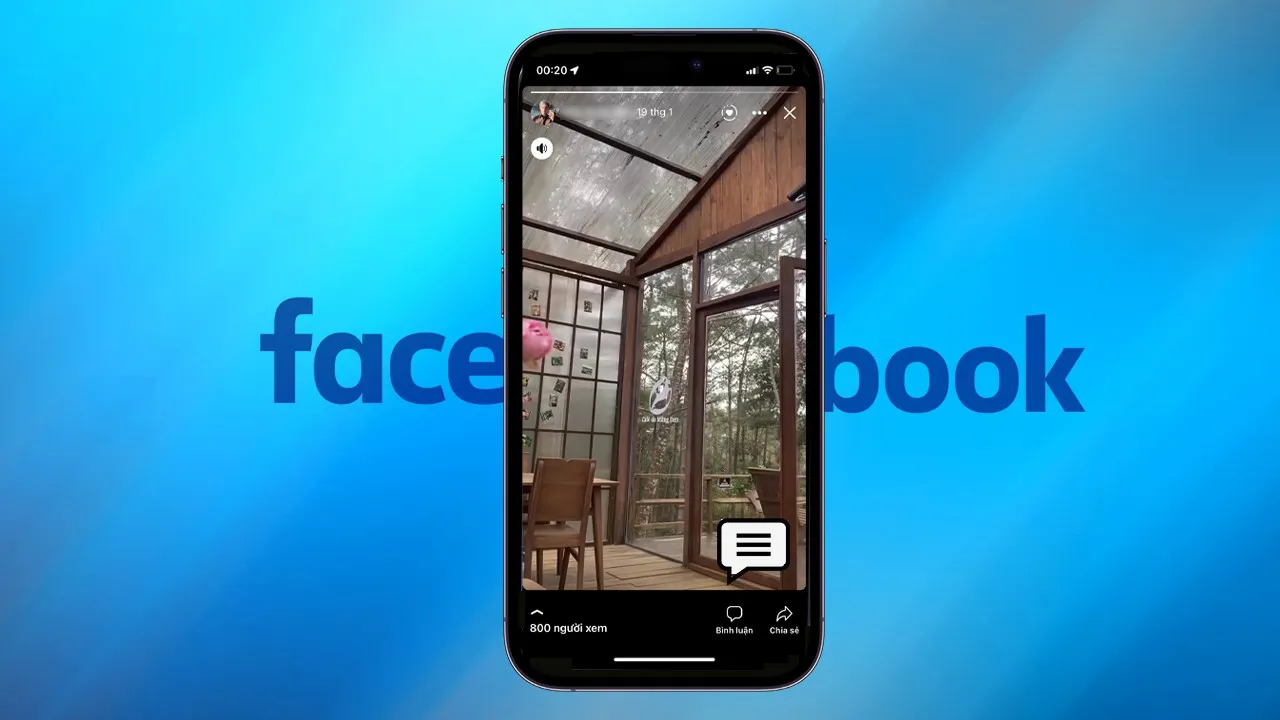
>>>>>Xem thêm: Tên đăng nhập Techcombank là gì? Nếu quên tên đăng nhập thì lấy lại bằng cách nào?
- Bản quyền video: Hãy đảm bảo bạn có quyền chia sẻ video TikTok trước khi chia sẻ lên Facebook. Nếu bạn chia sẻ video TikTok của người khác mà không có sự cho phép, bạn có thể vi phạm bản quyền.
- Chọn đối tượng chia sẻ: Bạn có thể chọn chia sẻ video TikTok lên story Facebook cho tất cả bạn bè hoặc chỉ cho một số người nhất định. Hãy cân nhắc nội dung video trước khi chọn đối tượng chia sẻ.
- Tương tác với người xem: Sau khi chia sẻ video TikTok lên story Facebook, hãy tương tác với người xem bằng cách trả lời bình luận và tin nhắn. Việc tương tác với người xem sẽ giúp bạn tăng lượt xem video và thu hút thêm người theo dõi.
Tạm kết
Bài viết đã hướng dẫn bạn cách chia sẻ video TikTok lên story Facebook một cách chi tiết và dễ hiểu. Hy vọng bạn có thể áp dụng thành công để chia sẻ những video yêu thích của mình với bạn bè và người thân.
Xem thêm:
- SnapTik là gì? Cách sử dụng SnapTik để tải video Tiktok không logo miễn phí, đơn giản
- Tạo logo TikTok Shop dễ dàng bằng những công cụ miễn phí cực đơn giản và chuyên nghiệp
Bạn đang đắm chìm trong thế giới TikTok đầy màu sắc và muốn khám phá những tính năng mới mẻ của ứng dụng này? Hay đơn giản bạn cần một chiếc điện thoại mạnh mẽ để phục vụ cho công việc, học tập và giải trí? Hãy đến ngay Blogkienthuc.edu.vn để sở hữu iPhone chính hãng với mức giá tốt nhất và nâng tầm trải nghiệm của bạn!
Tham khảo các mẫu iPhone giá tốt tại đây:
- Điện thoại iPhone